Mots de passe : pourquoi faut-il éviter de les enregistrer sur votre navigateur web
Les navigateurs ne sont pas assez sécurisés pour héberger vos mots de passe.
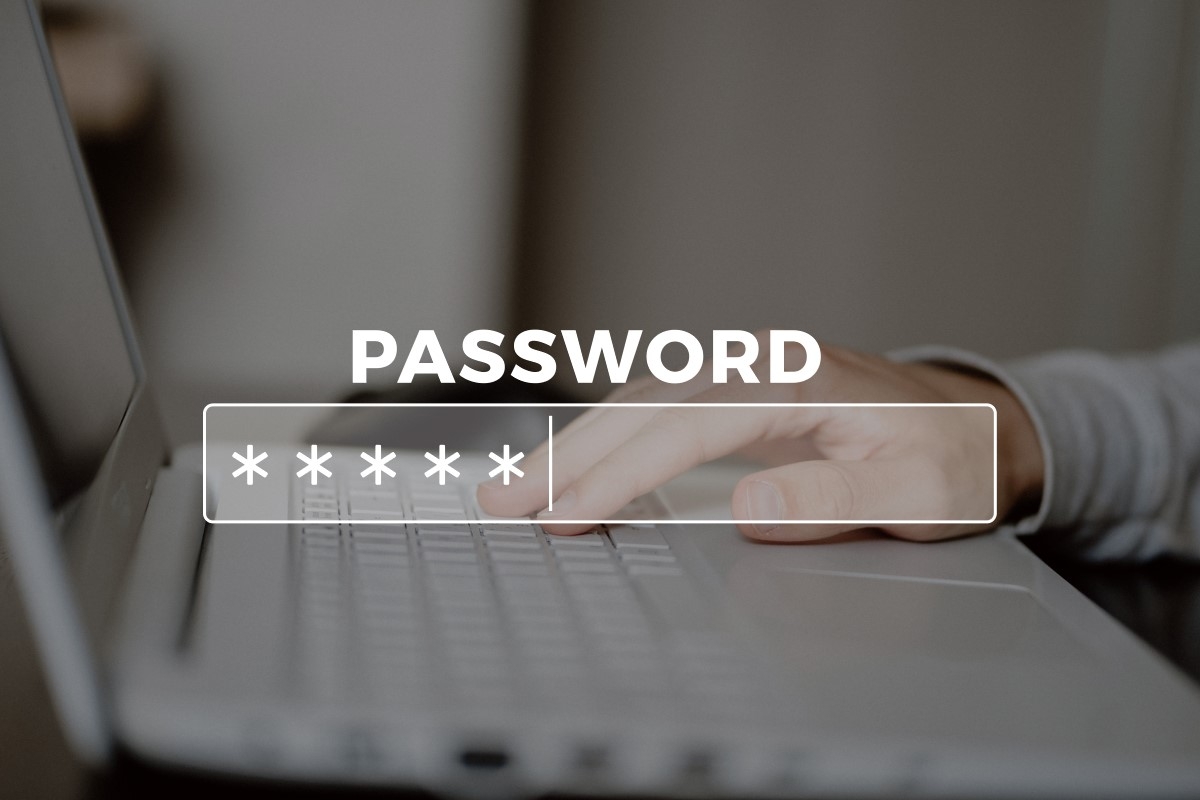
Enregistrer ses mots de passe dans son navigateur est un réflexe risqué
Par facilité et parce que les différents navigateurs le proposent, les utilisateurs sont nombreux à faire le choix d’enregistrer leurs mots de passe sur leur navigateur, au même titre que leur numéro de carte bancaire. Pourtant, cette pratique peut se révéler risquée. En effet, les navigateurs ne bénéficient pas d’une grande protection, surtout en ce qui concerne les données privées, et sont des cibles faciles pour les hackers.
En 2021, les navigateurs web les plus populaires ont été les cibles d’un malware qui volait les mots de passe enregistrés, baptisé CopperStealer par Proofpoint. La société spécialisée dans la sécurité informatique avait déjà identifié, en 2020, un logiciel malveillant similaire, appelé Redline Stealer qui œuvrait notamment sous Windows. Les utilisateurs de Mac ne sont pas épargnés non plus, puisqu’ils ont dû faire face, en 2021, à un malware multiplateforme, nommé XLoader. Des cyberattaques récurrentes et qui ne devraient pas faiblir en 2022, notamment avec le recours obligatoire au télétravail de la part des entreprises, ce qui soulève de nouvelles failles de sécurité.
Comment assurer la sécurité de ses mots de passe
Le réflexe le plus sûr est d’opter pour un gestionnaire de mots de passe. Ce type d’outil chiffre vos données privées et personne n’a accès à vos informations, même pas les éditeurs. Un gestionnaire de mots de passe fonctionne à la manière d’un coffre-fort et les données enregistrées sont elles-mêmes protégées par un mot de passe maître. Des logiciels tels que Dashlane, NordPass ou encore LastPass, permettent notamment de :
- Enregistrer vos mots de passe au fur et à mesure de votre navigation,
- Enregistrer tous types d’informations (numéros de téléphone, numéros de carte de crédit, notes, adresses web…), et remplir les formulaires automatiquement lors de votre connexion à un site web,
- Indiquer le niveau de sécurité de vos mots de passe et peut vous inviter à en changer régulièrement,
- Générer automatiquement des mots de passe complexes,
- Partager vos mots de passe et autres fichiers stockés à des personnes extérieures de manière sécurisée.
Les meilleurs outils Gestionnaire de mots de passe
Pour les entreprises, l’installation d’un gestionnaire de mots de passe peut s’accompagner de la mise en place d’une politique claire en la matière. Celle-ci vise à définir les bonnes pratiques en matière de sécurisation du matériel professionnel, afin de se prémunir des attaques informatiques et de l’usurpation de données confidentielles.
Comment empêcher les différents navigateurs d’enregistrer ses mots de passe
Vous avez la possibilité d’empêcher n’importe quel navigateur d’enregistrer automatiquement vos mots de passe. Voici comment procéder pour régler les paramètres des principaux navigateurs :
- Google Chrome : cliquez sur les trois points en haut à droite de l’écran, puis sélectionnez Paramètres > Saisie automatique > Mots de passe, puis désactivez Proposer d’enregistrer les mots de passe.
- Microsoft Edge : cliquez sur les trois points en haut à droite de l’écran, puis sélectionnez Paramètres. Dans Profils, cliquez sur Mots de passe et désactivez Proposer l’enregistrement des mots de passe.
- Firefox : cliquez sur les trois traits en haut à droite de l’écran, puis sélectionnez Paramètres > Vie privée et sécurité. Scrollez jusqu’à la section « Identifiants et mots de passe » et décochez l’option Proposer d’enregistrer les identifiants et les mots de passe pour les sites web.
- Opera : Paramètres > Paramètres avancés > Remplissage automatique > Mots de passe. Désactivez Proposer d’enregistrer les mots de passe.
- Safari : le navigateur d’Apple ne propose pas d’option spécifique pour stopper l’enregistrement des mots de passe. En revanche, il est possible de vous assurer qu’il ne remplisse pas automatiquement le champ réservé aux mots de passe. Pour cela, cliquez sur Safari dans la barre de menu, puis sélectionnez Préférences > Remplissage automatique. Décochez Noms d’utilisateur et mots de passe et Cartes de crédit. Vous pouvez également accéder à Préférences > Mots de passe et décocher Remplir automatiquement les noms d’utilisateur et les mots de passe.
Comment récupérer les mots de passe enregistrés sur son navigateur
Si vous avez déjà pris le réflexe d’enregistrer vos mots de passe sur votre navigateur, vous pouvez aisément décider de les exporter sous forme d’un fichier CSV. Un gestionnaire de mots de passe est ensuite en mesure d’importer ce fichier et les mots de passe contenus. Voici comment procéder pour récupérer les mots de passe enregistrés sur les principaux navigateurs :
- Google Chrome : cliquez sur les trois points en haut à droite de l’écran, puis sélectionnez Paramètres > Saisie automatique > Mots de passe. Cliquez sur les trois points situés en face de « Mots de passe enregistrés » et sélectionnez Exporter les mots de passe.
- Microsoft Edge : cliquez sur les trois points en haut à droite de l’écran, puis sélectionnez Paramètres > Mots de passe. Cliquez sur les trois points situés en face de « Mots de passe enregistrés » et sélectionnez Exporter les mots de passe.
- Firefox : cliquez sur les trois traits en haut à droite de l’écran, puis sélectionnez Paramètres > Vie privée et sécurité. Dans la section « Identifiants et mots de passe », cliquez sur Identifiants enregistrés. Un nouvel onglet intitulé « Firefox Lockwise » s’ouvre et répertorie tous les mots de passe enregistrés. Dans le coin supérieur droit, cliquez sur les trois points, puis sélectionnez Exporter les identifiants.
- Opera : cliquez sur Paramètres > Paramètres avancés > Remplissage automatique > Mots de passe. Sélectionnez les trois points situés en face de « Mots de passe enregistrés », puis Exporter les mots de passe.
- Safari : sélectionnez Fichier > Exporter > Mots de passe, puis cliquez sur Exporter les mots de passe.
Comment supprimer les mots de passe enregistrés sur son navigateur
Sachez que vous pouvez gérer les mots de passe enregistrés dans votre navigateur et les supprimer. Voici la procédure à suivre en fonction des navigateurs :
- Google Chrome : cliquez sur les trois points en haut à droite de l’écran, puis sélectionnez Paramètres > Saisie automatique > Mots de passe. Sous la mention « Mots de passe enregistrés », il vous faudra supprimer un à un les mots de passe répertoriés en cliquant sur les trois points en bout de ligne et sélectionner Supprimer.
- Microsoft Edge : cliquez sur les trois points en haut à droite de l’écran, puis sélectionnez Paramètres > Profils > Mots de passe. Cliquez sur les trois points en face de chaque identifiant et mots de passe enregistrés, puis sélectionnez Supprimer.
- Firefox : cliquez sur les trois traits en haut à droite de l’écran, puis sélectionnez Paramètres > Vie privée et sécurité. Dans la section « Identifiants et mots de passe », cliquez sur Identifiants enregistrés. Dans le nouvel onglet intitulé « Firefox Lockwise » qui s’ouvre, cliquez sur les trois points en haut à droite de l’écran et sélectionnez Supprimer toutes les connexions. Vous pouvez également supprimer les mots de passe individuellement.
- Opera : cliquez sur Paramètres > Paramètres avancés > Remplissage automatique > Mots de passe. Cliquez sur les trois points en face de chaque mot de passe enregistré, puis sélectionnez Supprimer.
- Safari : cliquez sur Safari dans la barre de menu, puis sélectionnez Préférences > Mots de passe. Entrez votre mot de passe macOS, puis sélectionnez chaque élément individuellement ou sélectionnez-en plusieurs en cliquant sur Maj + clic. Cliquez sur Supprimer en bas à gauche de la fenêtre.
À noter que la plupart des navigateurs ne permettant pas la suppression multiple de vos mots de passe, vous pouvez décider de faire une sélection des mots de passe les plus sensibles et des comptes qui comprennent le plus d’informations privées afin de les supprimer en priorité.


Évaluez BDM
Simple ou compliqué, ennuyeux ou captivant... nous avons besoin de vous pour améliorer notre site. Quelques minutes suffisent !
Je donne mon avis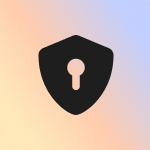

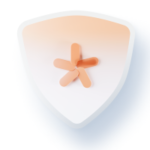








Bonjour,
L’idée d’un mot de passe principal (et fort) comme le propose firefox, est-il assimilable au gestionnaire de mot de passe ?
De plus, la synchronisation à l’aide d’un compte firefox semble-t-elle assez robuste ?
Merci pour cet article.